1с розница договор с контрагентом как включить
Обновлено: 08.07.2024

Любая организация регулирует взаимоотношения с контрагентами на основании договоров, в которых прописываются условия сотрудничества. Обычно документ составляется в текстовом редакторе, проверяется юридической службой компании (если таковая имеется на предприятии), печатается и подписывается обеими сторонами. В итоге у каждого участника договорных отношений остается по одному экземпляру, которые хранятся в бумажном виде.
Многие компании не имеют своих помещений в достаточном объеме, поэтому самым распространенным видом взаимодействия с контрагентом является аренда. В 1С договор должен быть зафиксирован и указан при начислении платежей по этому договору. Однако в информационной базе программы текст договора никак не фигурирует, поэтому при необходимости внести изменения, оформить дополнительное соглашение или какие-то другие правки, приходится искать текстовый файл или печатный вариант.
Разработчики 1С учли данный недочет. Договор аренды 1С 8 3.0.37.21 позволяет сформировать непосредственно в программе и закрепить за контрагентом. Кстати сказать, к одному контрагенту можно прикрепить несколько договоров, в которых указанный контрагент может выступать в качестве поставщика и покупателя. Договор аренды 1С ЗУП может использовать при начислении платежей, обращаясь к общей базе данных.
Преимущество создания договоров сразу в программе очевидно: можно использовать автозаполнение для полей с реквизитами, создавать шаблоны типовых договоров, в любое время просмотреть текст договора для конкретного контрагента.
Рассмотрим создание документа на примере аренды. Чтобы создать и провести в 1С договор аренды, нужно зайти в раздел «Справочники», выбрать раздел «Покупки и продажи» и войти в пункт «Шаблоны договоров»:

В базовой конфигурации программы уже есть 3 типовых шаблона: договор возмездного оказания услуг (сюда относится аренда), договор подряда и договор поставки. Напомним, что договор аренды 1С 8.2 таким способом создать не позволит. А для владельцев обновленной версии этот пункт доступен:

Создание собственного шаблона договора
В шаблонах договоров можно создавать новые группы. Допустим, это будет группа «Дополнительные соглашения». Эта функция активируется при нажатии кнопки «Создать группу», после чего требуется заполнить название группы. Во вновь созданной группе кнопкой «Создать» формируем новый шаблон.

Завести договор аренды 1С ЗУП можно простым набором нужного текста или же текст можно скопировать из текстового редактора. Набранный или вставленный текст можно дополнить полями автозаполнения через кнопку «Вставить текст». При нажатии кнопки предлагается список полей, которые могут быть вставлены из карточки контрагента.

Поля помечаются желтым цветом, теперь это не статический текст. Сюда будут вписываться реквизиты из базы данных. Если договор аренды 1С 8 3 ЗУП для контрагента уже имеется, то дополнительное соглашение можно прикрепить к нему же.
Таким способом можно добавить в текст все необходимые поля, в итоге документ будет выглядеть следующим образом:

Заполнение и печать шаблона
Чтобы вывести на печать договор с организацией с использованием шаблона, нужно найти нужного контрагента в одноименном справочнике. В договорах выбираем необходимый вид договора, нажимаем «Печать» и заходим в предложенный пункт с шаблонами, где выбираем нужную форму:

На печать выводится сформированный заранее шаблон с автоматически заполненными полями.

При неполной информации о контрагенте, пустые поля будут подсвечены. Эти данные можно внести при ручном редактировании печатной формы.

Кто такие контрагенты? Это юридические или физические лица, являющиеся вашими заказчиками, покупателями или партнерами. У каждого юридического лица имеются реквизиты, т. е. уникальные данные (ИНН, КПП, юридический и фактический адреса), которые принадлежат только этой организации. Вот этими данными и нужно будет заполнять карточку контрагента в программе.
Данные по контрагентам необходимо вносить в одноименный справочник (Справочники – Контрагенты)

По кнопке «Создать» вы создадите нового контрагента, по кнопке «Создать группу» - создадите группу (папку) для объединения контрагентов по какому-либо признаку.

Для удобства просмотра справочника «Контрагенты» можно настроить режим отображения. Для этого нажмите кнопку «Еще» - Режим просмотра и выберите наиболее удобный вам.

Перейдем к созданию контрагента. Для заполнения данных в карточке контрагента существует сервис 1С:Контрагент, который поможет заполнять все данные по ИНН. Данные подтягиваются из ЕГРЮЛ и ЕГРИП. Использование 1С:Контрагент облегчит работу бухгалтера и позволит избежать ошибок при вводе.

Данные также можно заполнить вручную. Рассмотрим пример, где нашим покупателем будет являться организация ООО «СТИЛЬ».

- Далее пункт «Адрес и телефон». Здесь заполняются юридический и фактический адреса.
Рекомендуем загрузить и обновлять адресный классификатор для корректного ввода адресов контрагентов в базу. Как это сделать смотрите в нашей инструкции.
Если у организации юридический и фактический адреса разные, то необходимо снять соответствующую галочку возле надписи «Фактический адрес совпадает с юридическим адресом» и заполнить вручную.Проверяем, все ли заполнено и нажимаем «Записать» в верхней части.
Также имеется еще один удобный сервис: 1СПАРК Риски, с его помощью вы сможете проверить надежность своих контрагентом, тем самым будете соблюдать принцип должной осмотрительности. Проверку можно вывести из карточки контрагента, из документов расчетов с контрагентом запросить его Досье.

Оперативные консультации по 1С без предоплаты. Как определить тип контрагента в 1С. Обслуживание, настройка и доработка 1С для комфортной работы.
Одной из основных операций при работе с программой 1С 8.3 является заполнение Справочника Контрагенты, представляющего собой перечень всех поставщиков, покупателей и т.д. принявших на себя те или иные обязательства по договору с которыми работает организация.
Давайте рассмотрим, что собой представляет Справочник «Контрагенты» в 1С 8.3 и как с ним работать.
Справочник «Контрагенты» находится в блоке «Справочники»-«Покупки и продажи»-«Контрагенты».
Перед нами открывается журнал с элементами справочника. Для удобства работы мы можем группировать контрагентов по папкам, по любой принадлежности будь то поставщик, покупатель, банк и т.д.
Если нам необходимо создать новую группу для контрагентов, мы выбираем «Создать группу», и перед нами открывается окно «Контрагенты (создание группы)», где необходимо заполнить поле «Наименование», а по желанию и поле «Комментарий». После нажимаем «Записать и закрыть». В справочнике появится новая группа.
Также для удобства и ускорения работы со справочником «Контрагенты» можно применять разные режимы просмотра элементов.
Кликаем на значение «Еще» и в открывшемся списке выбираем «Режим просмотра», где можно указать один из трех вариантов режима просмотра:
- Иерархический – элементы будут отображаться в выбранной группе;
- 5 Список – будут отображены все элементы справочника без учета группировки;
- 6 Дерево – будут отображаться все группы справочника и выбранные элементы в подчинении.
Как создать новый элемент справочника «Контрагенты» в 1С 8.3
Новый контрагент вводится в справочник через значение «Создать».
Перед нами открывается пустая карточка контрагента, которую необходимо заполнить.
При этом у пользователя есть 2 варианта заполнения карточки Контрагента:
Заполнение автоматом работает только при подключении «1С Контрагент». При этом:
-
Данные заполнятся по ИНН или наименованию контрагента автоматически, без ошибок;

*Если ИНН выделен красным цветом, Контрагент отсутствует в базе ФНС.
При создании контрагента и заполнении карточки в ручном режиме пользователь должен заполнить все основные поля…
…указать «Вид контрагента» и в выпавшем списке выбрать одно из значений:
- Юридическое лицо;
- Физическое лицо;
- Обособленное подразделение;
- Государственный орган.
В зависимости от выбранного вида контрагента будет изменяться табличная часть документа и поля обязательные для заполнения.
В карточке контрагента имеется функционал «Справки 1СПАРК Риски», который помогает быть в курсе изменений у ваших контрагентов и клиентов: сервис каждый день дает информацию о банкротстве, ликвидации, планах по реорганизации, изменении юридического адреса и руководителя. Сервис помогает отслеживать изменения, использует различные источники информации, включая ЕГРЮЛ и Единый федеральный реестр сведений о фактах деятельности юридических лиц.
Данная опция работает только в случае подключения 1СПАРК Риски.
Непосредственно в карточке контрагента мы можем создать банковский счет. Для этого выбираем «Банковские счета»-«Создать».
В открывшейся карточке заполняем такие обязательные для заполнения поля, как банк, номер счета, валюту. Если платежи проводятся через корреспондентский счет, открытый в другом банке, необходимо указать банк для расчетов. Если расчетный счет используется для расчетов по контрагенту государственного заказа, необходимо указать «Государственный контракт».
Также можно настроить вывод необходимой информации в платежных поручениях и требованиях. В данной настройке можно прописать:
- Наименование контрагента, которое будет выводиться в поле «Получатель» платежного поручения или в поле «Плательщик» в платежном требовании;
- Обозначить, где будет указываться КПП контрагента (только в платежных поручениях в бюджет или во всех платежных поручениях);
- Написать текст, который будет автоматически выводиться в назначении платежа при создании нового платежного поручения.
В закладке «Банковские счета» контрагента можно создать множество расчетных счетов, при этом можно указать один из нескольких р/сч «Использовать как основной». При формировании документа списание с расчетного счета в платежном поручении «Основной расчетный счет» будет заполняться по умолчанию.
В карточке контрагента можно сразу создать документ «Договоры». Для этого выбираем «Договоры»-«Создать».
В открывшейся карточке заполняем вид договора:
- С поставщиком;
- С покупателем;
- С комитентом(принципалом) на продажу;
- С комитентом(принципалом) на закупку;
- С комиссионером (агентом) на закупку;
- С факторинговой компанией;
- пр.
Заполняем поля «Номер договора» и «Дата». При этом наименование программа заполняет автоматически, ориентируясь на информацию из этих полей. Прописываем организацию, с которой данный контрагент заключает договор.
К договору пользователь может присоединить файлы в любом формате.
Присоединенные файлы можно просматривать, редактировать (каждая версия отредактированного файла храниться в 1С 8.3, где при необходимости их можно просмотреть, когда, в какое время, а также какой пользователь редактировал прикрепленный файл), распечатывать документ.
Важно помнить, что, после того как пользователь отредактировал прикрепленный файл, файл необходимо освободить от редактирования через «Еще»-«Завершить редактирование».
В закладке «Договоры» контрагента можно создать множество элементов договоров, при этом можно указать один из нескольких «Использовать как основной». При формировании документов в программе договор будет заполняться по умолчанию.
В карточке контрагента существует возможность сохранять историю изменения полей «Полное наименование» и «КПП». Если у контрагента изменился «КПП» или «Полное наименование» необходимо в «Истории» внести дату и новое значение. После внесения изменений в программу данные во всех документах до указанной даты в истории будут брать значение начального реквизита, а в документах, начиная с даты нового значения, будет указываться новое значение реквизита.

В карточке «Контрагент» есть возможность просмотреть все документы, в которых указан текущий контрагент, его расчетные счета, договора. Для этого выбираем «Документы». В открывшемся списке отобразятся все документы контрагентов, которые при необходимости можно отсортировать по договору или организации. У пользователя есть возможность просмотреть проводки по интересующему документу, выбрав интересующий документ и нажав значок «Показать проводки и другие движения документа» (Дт/Кт).
В заключение рассмотрим функционал, предусмотренный для удобства рассылки писем контрагентам.
В 1С 8.3 есть возможность настроить и распечатать конверт, с заполненными автоматом адресными строками и индексом.
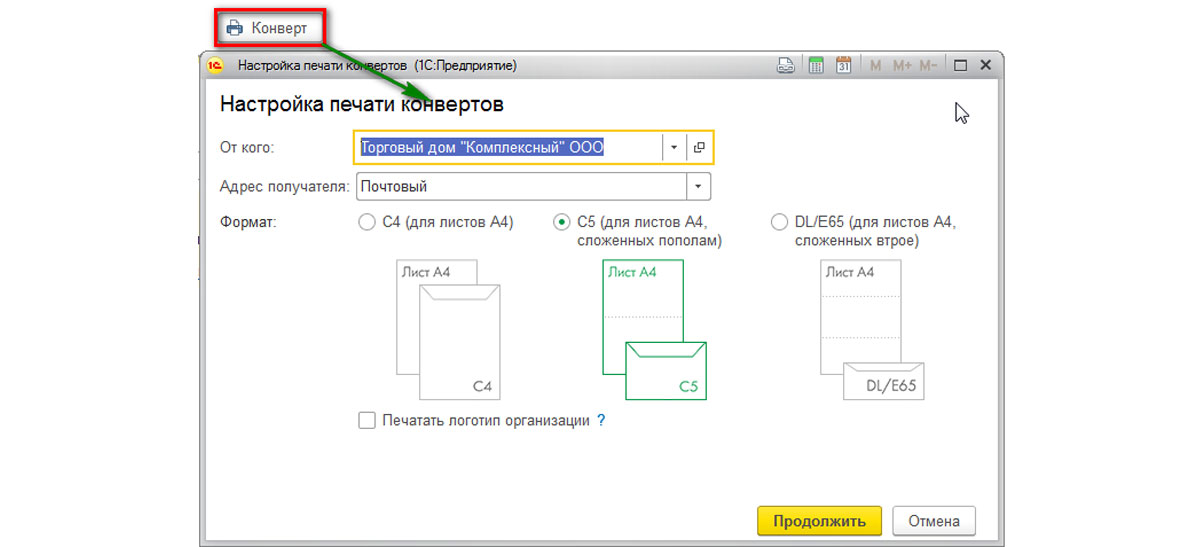
Пользователю предлагается выбрать вариант заполнения адреса контрагента-получателя:
- Почтовый;
- Юридический;
- Фактический.
Адрес заполнится автоматически из карточки контрагента.
Также можно выбрать один из трех вариантов формата конверта и вывести на печать логотип организации (загрузить логотип организации можно в реквизитах организации в, разделе «Логотип и печать»).


Оперативные консультации по 1С:Документооборот без предоплаты. Первая консультация бесплатно.

Настройка и доработка 1С:Документооборот для борьбы с ошибками. Гарантия на все результаты работ.

Типовой функционал, встроенный в прикладные решения 1С

Идеально подходит для средних, крупных компаний и холдингов со сложной организационной структурой и сложным документооборотом.
Одна из самых важных задач для компании любого масштаба – правильная организация договорной работы. Этот процесс включает в себя согласование и подписание договоров, внесение в них изменений, контроль соблюдения сроков и нормативов, хранение сопровождающих договорных документов, а также реализация быстрого поиска и просмотра истории работы. Сделать это быстро, правильно и удобно можно в системе электронного документооборота 1С:Документооборот.
Возможности программного продукта «1С:Документооборот 8 КОРП» в части управления договорной деятельностью компании
Для начала автоматизации договорной деятельности необходимо определить основные требования к договорным документам, и классифицировать их по видам.
Не стоит делать очень детальную классификацию, поскольку в большом числе видов документов легко запутаться. Для повседневной работы обычно бывает достаточно выделить не более 10 видов договорных документов. Виды документов должны отличаться друг от друга настройками, составом реквизитов, а возможно и нумераторами, иначе выделять отдельный вид документа не следует.
Также необходимо разработать и настроить структуру папок хранение внутренних документов.
При настройке папок сразу же нужно разработать и настроить матрицу разграничения доступа по папкам.
Для настройки видов и шаблонов договоров в первую очередь необходимо указать, что документ является договорным, установив признак «Является договором».
При установке признака «Является договором» автоматически будут выполнены следующие настройки:
- Использовать подписание должностным лицом – делает доступным для документа состояния «Подписан/Отклонен» и процесс «Подписание», а также появятся реквизиты подписания (кто подписывал, результат подписания, дата);
- Вести учет по организациям – позволяет выбрать нашу организацию (в карточке документа организацию нужно выбирать в табличной части «Стороны»);
- Вести учет сторон – позволяет выбрать контрагента, с которым заключается договор, при этом можно проводить многосторонние сделки – выбирать несколько контрагентов;
- Вариант подписания устанавливается в состояние «Мы и контрагенты»;
- Учитывать срок действия – добавляет реквизиты «С», «По», «Бессрочный» и «Вариант продления» на карточку договора;
- Учитывать сумму документа – включает в карточке поля «Сумма», «Валюта» и в т.ч. «НДС»;
- Учитывать недействующие документы – позволяет фиксировать расторжение договора. В карточке документа появляется флаг «Расторгнут» и ссылка на документ, который делает его не действующим.
Для договора будет полезным включить настройки «Обязателен файл скан-копии оригинала» и «Обязательно указание ответственного».
Далее необходимо принять решение, нужно ли делать разграничение прав на уровне документов. Такая настройка значительно загружает сервер «1С:Документооборот», поскольку права на каждый документ будут рассчитываться динамически в реальном времени. Если такой подход все же необходим, то нужно установить флаги «Заполнение рабочей группы является обязательным» и «Автоматически вести состав участников рабочей группы».
На вкладке «Нумерация» настраиваются нумераторы для каждого вида документа.
Настройка нумератора для документов производится с помощью удобного конструктора номеров с возможностью использования множества динамических предопределенных элементов.
Для каждого нумератора можно указать виды документов, для которых он будет использоваться, причем и в разрезе множества аналитик.
Для нумератора необходимо установить его периодичность, а также определить, по каким аналитикам вести независимую нумерацию.
Настроив автоматическую нумерацию договорных документов, можно значительно повысить эффективность работы с документами, четко систематизировать их для контроля и быстрого поиска.
Следующим необходимым шагом в подготовке работы с договорными документами является настройка шаблонов по каждому виду документа.
Для каждого вида документа можно определить несколько шаблонов с различными настройками реквизитов и шаблонами файлов.
Настройки шаблона документа включают в себя определение ограничений для документов, подготовленных по этому шаблону, а также доступность шаблона для пользователей системы.
На следующей вкладке настраиваются предопределенные для данного шаблона реквизиты документа.
Название документов можно формировать из конструктора предопределенных реквизитов документа, что также вносит весомый вклад в систематизацию и упорядочение договорной деятельности компании.
Теперь можно не сомневаться, что все доходные договоры будут называться строго по определенным правилам.
На вкладке «Файлы» можно приложить один или несколько шаблонов файлов печатной формы договора.
В «1С:Документооборот» есть интересный механизм автозаполнения шаблонов файлов, который позволяет автоматизировать подготовку типовых договорных документов, полностью исключив человеческий фактор на данном этапе, что приводит к значительному сокращению сроков подготовки и согласования договоров и приложений к ним, обеспечивает контролируемость и безопасность в управлении договорной работой, поскольку в данном случае можно быть точно уверенным, что документ будет подготовлен в строгом соответствии с требованиями и полностью соответствовать всем политикам и регламентам компании.
Также в шаблоне документа можно предопределить список согласующих и обязательный состав рабочей группы документа для строгого разграничения прав доступа к документу.
Для настройки доступности по состоянию администратору системы необходимо войти в раздел «Настройка и администрирование», пункт меню «Настройка доступности по состоянию».
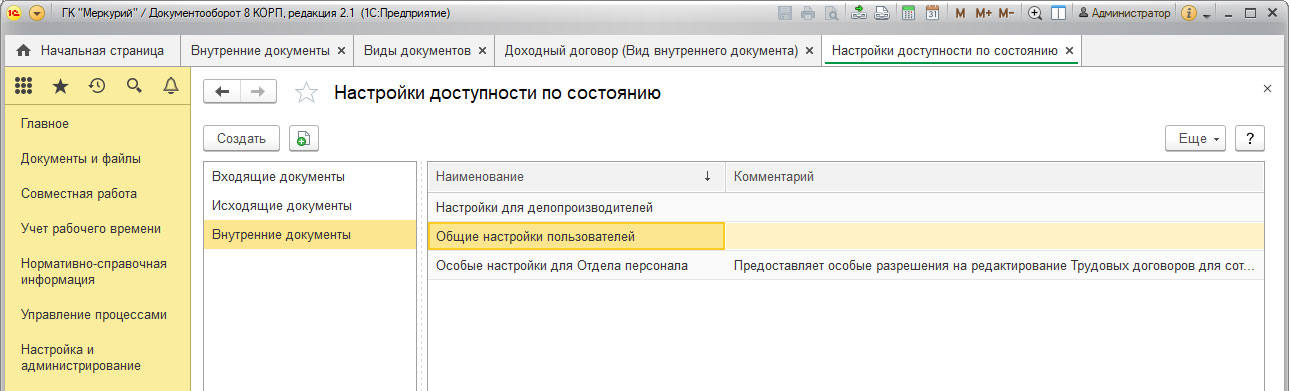
В этой настройке устанавливается доступность полей в зависимости от состояния документа.
Далее – для кого установлены данные настройки…

…и на какие виды документов они распространяются.
В результате установки всех необходимых настроек у нас получился готовый к работе шаблон договорного документа.
При создании нового договора открывается вкладка «Реквизиты».
Обратите внимание, что наименование договора, которое формируется по установленному нами шаблону, сформировалось не до конца. Не волнуйтесь, это не ошибка, ведь у нас в договоре еще нет контрагента. Добавим контрагента в табличную часть «Стороны» и сохраним договор.
Все предустановленные нами в шаблоне договора реквизиты автоматически заполнились в новом договоре, соответственно, время на их заполнение тратить больше не нужно. Также из шаблона создан файл договора, заполнились обязательные данные о согласовании договора и рабочей группе.
При открытии уже созданного документа первой открывается вкладка «Обзор», на которой расположена общая сводка по документу, окно с файлами вложений и дополнительными статусами – наличие активных процессов, обсуждений во внутреннем форуме и состояние контроля документа.
Теперь «1С:Документооборот» готов к созданию и хранению договорных документов.
Читайте также:

